本ソフトでは複数頁の新聞を一気に印刷する機能があります。
例えば計8面(8頁建て)の新聞なら、用紙計2枚に全ページを印刷できます。
一括印刷の条件と準備
複数面の新聞を一気に印刷するには、以下の条件が必要です。
・各面の大きさが揃っており、縦長であること
・計2頁あるいは4の倍数であること(計4面、8面、12面…)
・両面印刷対応のプリンタを使う
(これ以外の条件でも手動で印刷する手法もあります(後述))
一括印刷する紙面はひとつのフォルダにまとめておくと、操作が楽です。
2頁の紙面は、表裏印刷になります。
一括印刷する
指定画面を開く
メニューから[紙面の特殊な印刷]→[新聞の一括印刷]をクリック。
[一括印刷]の指定画面が出ます。

複数面を選択
指定画面の紙面を追加ボタンをクリック。
紙面ファイル選択ダイアログが出るので、必要な紙面を読み込みます。

面を順番に並び替える
左の面名ボックスに各面名が現れ、右のプレビュー画面に紙面が表示されます。
面名ボックスの順番は、[上へ][下へ]ボタンで、紙面の1面から順番に並べ替えます。
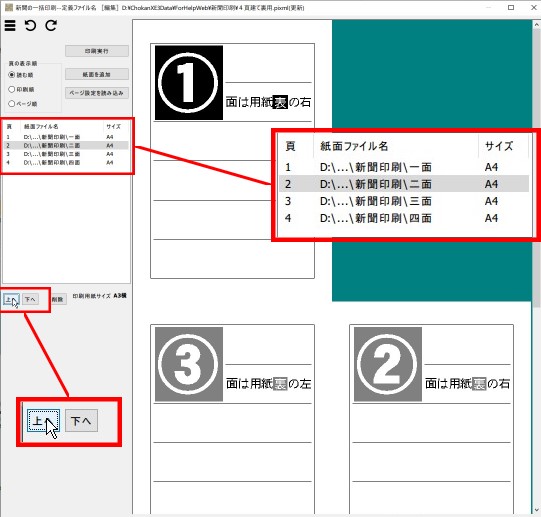
[頁の表示順]を「印刷順」にすると、実際に印刷される紙の状態を表示できます。
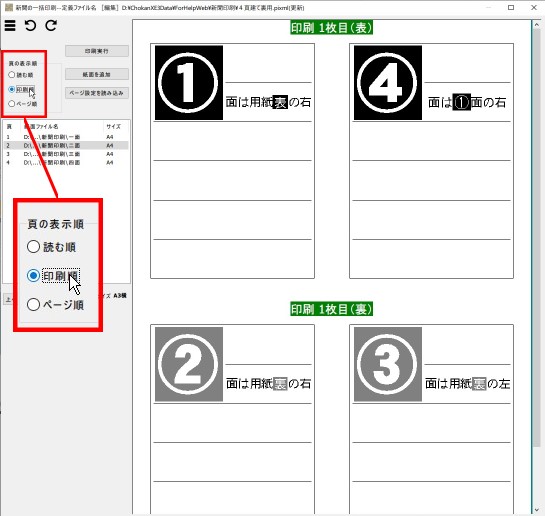
プリンタの設定と印刷
印刷に必要な用紙サイズと向きは、画面左下に表示されています。
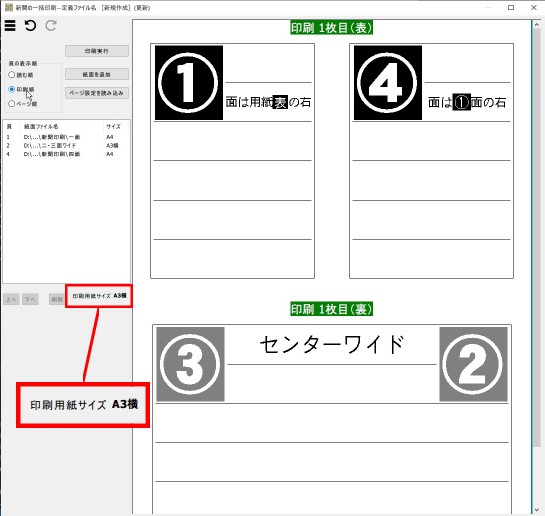
印刷実行ボタンを押すと
Windowsの印刷ダイアログが出るので
①プリンタを選択し②プロパティをクリック。
プリンタ設定で用紙サイズや印刷方向(横)を指定します。
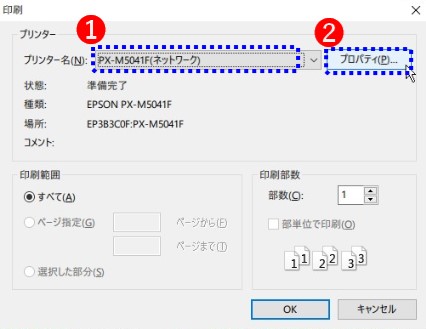
プリンタによって設定画面や用語は異なりますが
・両面印刷をオン
・短辺綴じ
・方向を「横」
にする必要があります。
最後に印刷ダイアログで[OK]ボタンをクリックします。
なお、プリンタの用紙設定等がおかしい場合、以下のような警告が出ます。設定を見直してください。
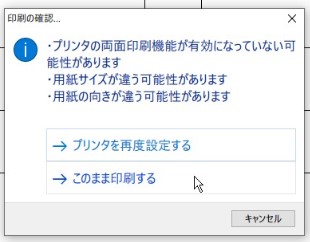
紙面情報の保存
指定画面を[×]で終了すると、現在の設定を保存するか確認するダイアログが出るので、そこから保存します。
あらためて指定画面を開いて、紙面を追加などした場合、再度確認ダイアログが出るので、別名で保存することも可能です。
またページ設定を読み込みボタンで過去に保存した設定を読み込むことも出来ます。
センターワイドを含む紙面の印刷
4頁建て以上の新聞では、中央の紙面のみ、2面分の大きさの横長紙面を作成できます。「センターワイド」などと呼びます。
こうした紙面の印刷には特別な手段は必要ありません。
1枚だけ横長の紙面を作成しておいて、指定画面に読み込んで順番を揃えるだけです。
この場合、通常紙面がA4ならセンターワイドはA3横と、大きさを揃えておく必要があります。
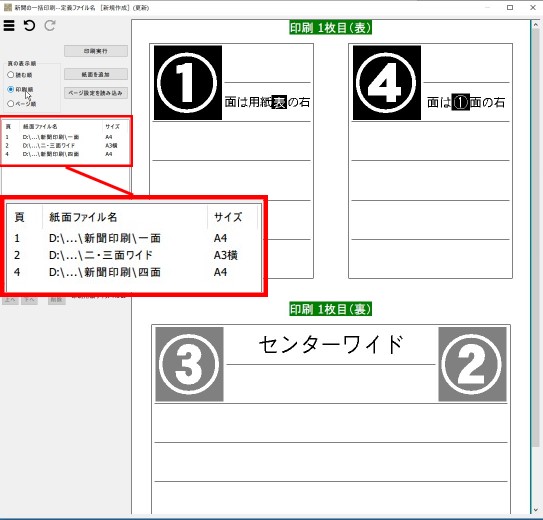
特殊な印刷方法
6頁などペラ入りの紙面印刷
例えばA4計6面の紙面の場合は、指定画面でまず1・2・5・6面を一括印刷(A3横)し、その後で3・4面を一括印刷します(A4表裏)。 あとで手動で挟めば、一応、6頁の新聞が完成します。
両面印刷できるプリンタがない場合
普通に一括印刷設定をして印刷すると「両面印刷できないプリンタ」である旨の警告が出ますが[そのまま印刷する]を選択します。
4面の場合、1・4面と2・3面が印刷された用紙が1枚ずつ出力されます。
それを再セットして(向きと表裏に注意)、指定画面で「3412」面の順に並び替えて(下図)再度印刷すると、一応、表裏印刷された「新聞」が完成します。
この場合、最低でも2部印刷されてしまいます。

コンビニ印刷用のPDFを作成
コンビニ等のプリンタサービスでは、両面印刷可能なものがありますが、表裏をひとつのPDF(2頁分)にする必要があるようです。
本ソフトでは、通常の設定で、PDF化プログラムを使うと、自動的に4頁分が2頁分のひとつのPDFになるので、4頁建ての場合は、
印刷時の警告ダイアログで「そのまま印刷」を選べばOKです。
8頁建てだと、1・2・7・8面と、3・4・5・6面をそれぞれ一括印刷でPDF化し、計ふたつのPDFをそれぞれ印刷した方がよいかもしれません。
見開き印刷だけしたい場合
校正用などで、2頁分を、どうしても見開き分のみ片面出力したい場合は、ダミーの紙面を2枚用意します。
そして2頁を1面と4面に割り当て、ダミー紙面を2・3面に設定して印刷します。
両面印刷オフあるいは両面印刷が出来ないプリンタの場合、もう1枚余分な紙面が出力されてしまいますが、
紙面設定で枠線を無しにしておけば、何も印刷されません。